Office 2013でファイルをすばやく保存し、Backstageビューをバイパスする
Office 2013のデフォルト設定では、新しいドキュメントの[保存]ボタンをクリックすると、 ファイル>>名前を付けて保存 メニュー。 また、ほとんどのOffice 2013アプリケーションでは、新しいドキュメントを操作するときの[保存]ボタンと[名前を付けて保存]ボタンはまったく同じです。あなたが自分自身のドキュメントをたくさん始める人でなければ、これが起こることにさえ気付かないかもしれません。そして、もしそうなら、この「機能」は迷惑になる可能性があるので、これを無効にする方法を次に示します。

設定を変更するOffice 2013アプリ(Word、PowerPoint、Excel、Publisherなど)を開きます。次に、[ファイル]タブをクリックします。
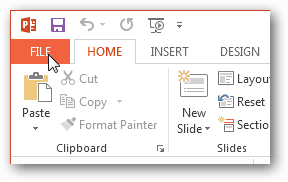
[ファイル]メニューの[オプション]ボタンをクリックします。
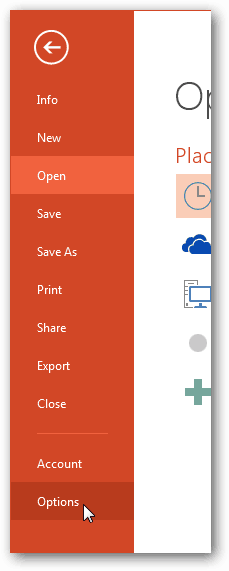
[オプション]で[保存]タブをクリックし、右側のペインで[しない]と書かれたボックスにチェックを入れます Sファイルを開いたり保存したりするときの舞台裏の様子。
[OK]をクリックして終了し、変更を保存します。
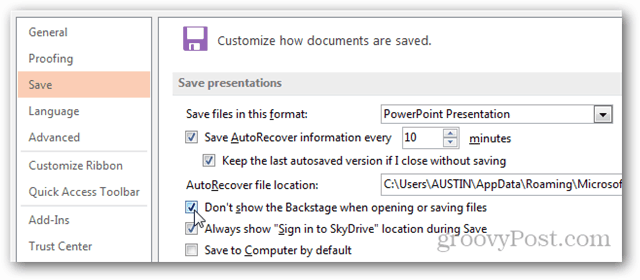
新しいドキュメント、プレゼンテーション、またはスプレッドシートで作業中に[保存]ボタンをクリックすると、Windowsエクスプローラーから従来の[名前を付けて保存]メニューが開きます。
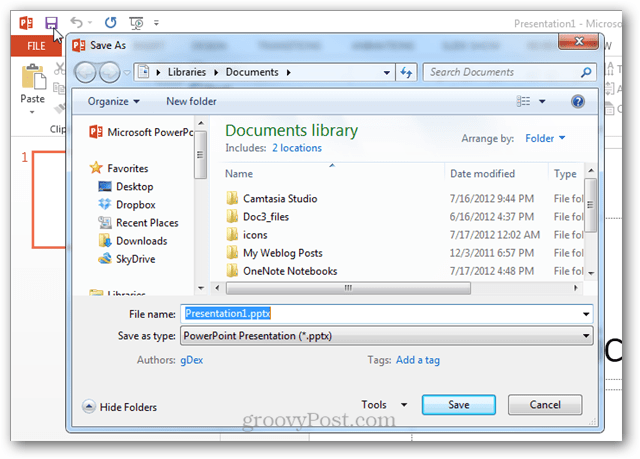









コメントを残す